
Tastatursnarveier har blitt, når du først er vant til dem, i et verktøy du ikke kan leve med. Jeg sier dette fra min egen erfaring, siden jeg alltid hadde vært motvillig til å bruke dem, til det øyeblikket da jeg slapp musen til å utføre en funksjon, ga meg mye tid gjennom dagen.
De fleste applikasjoner har et stort antall hurtigtaster som vi kan utføre handlinger direkte uten å måtte gå inn i menyene uten å samhandle med musen. Windows-skrivebordet har også hurtigtaster, men ikke for å slå av datamaskinen direkte, en prosess som krever at vi utfører tre bevegelser på menyene. Takket være direkte tilgang kan vi gjøre det på en gang.
Snarveiene, som ligger på skrivebordet eller på oppgavelinjen, lar oss åpne applikasjoner eller utføre handlinger raskt med et museklik uten å ha tilgang til Windows-menyene. I denne artikkelen skal jeg vise deg hvordan vi kan lage en snarvei for å slå av datamaskinen direkte, uten å måtte klikke på startmenyen og klikke på Slå av.
Slå av Windows med en snarvei
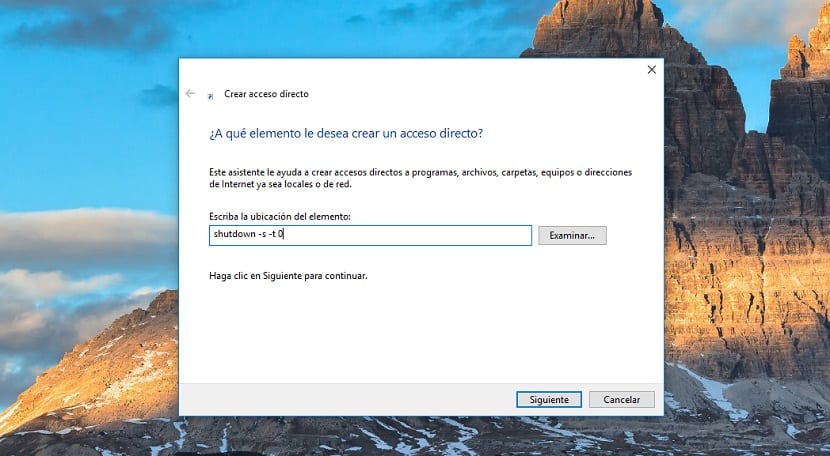
- Først og fremst må vi gå til skrivebordet, klikke på høyre knapp og velge Opprett snarvei.
- Deretter må vi skrive "shutdown -s -t 0" uten anførselstegn i tekstboksen som heter Angi plasseringen til elementet og klikk på Neste.
- I neste trinn blir vi bedt om å angi navnet på snarveien. I dette tilfellet vil vi kalle det Shut Down.
Snarvei-ikonet er kanskje ikke noe du liker. Heldigvis, gjennom egenskapene til snarveien, kan vi få tilgang til snarvei-fanen og klikke på Endre-ikonet.